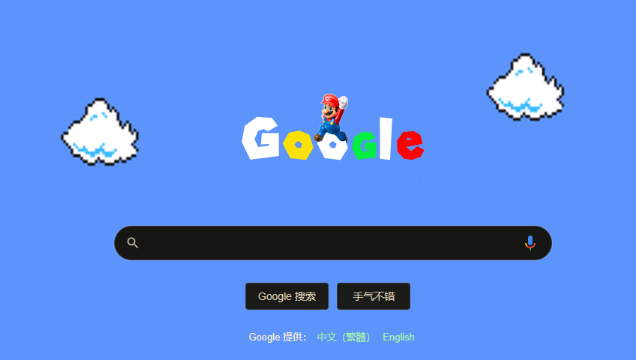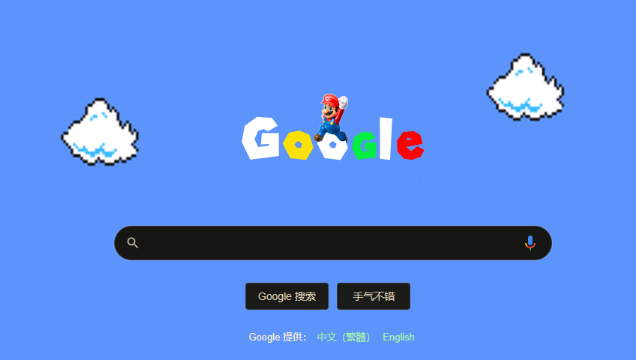
以下是关于Chrome浏览器下载包权限设置攻略的内容:
1. 通过浏览器设置更改下载位置权限:打开Chrome浏览器,点击右上角的三个点,选择“设置”。在设置页面中,向下滚动找到“高级”选项并点击进入。在“高级”设置中,找到“下载内容”部分。在这里,你可以点击“更改”按钮来指定下载包的保存位置。选择一个你有读写权限的文件夹作为
下载路径,这样可以避免因权限不足导致下载包无法正常保存。同时,确保该文件夹的权限设置允许当前用户进行写入操作。如果不确定文件夹的权限,可以在文件夹上右键点击,选择“属性”,然后在“安全”选项卡中查看和修改权限。
2. 检查操作系统用户账户权限:如果你在下载过程中遇到权限问题,可能是当前用户账户的权限受到限制。在Windows系统中,确保你使用的是具有管理员权限的账户登录。如果不是管理员账户,可以尝试联系系统管理员获取必要的权限。在Mac系统中,同样要确保当前用户有足够的权限进行下载操作。你可以通过“系统偏好设置”中的“用户与群组”选项来查看和修改用户权限。如果下载包需要保存到系统盘(如C盘或Macintosh HD),可能需要更高的权限。在这种情况下,建议将下载路径更改为其他非系统盘的文件夹,以减少权限问题的发生。
3. 调整防病毒软件或防火墙设置:有些防病毒软件或防火墙可能会阻止Chrome浏览器的下载操作,或者对下载包进行过度严格的扫描,导致下载包权限问题。检查你的防病毒软件和防火墙设置,将Chrome浏览器添加到信任列表或白名单中。具体的设置方法因软件而异,一般可以在防病毒软件或防火墙的设置界面中找到相关的选项。例如,在360安全卫士中,可以在“木马查杀”选项卡中找到“信任列表”设置;在Windows防火墙中,可以通过“允许应用通过Windows防火墙”选项来添加Chrome浏览器。同时,确保防病毒软件的病毒库是最新的,以避免误判下载包为恶意文件。
4. 使用下载管理器并设置其权限:下载管理器可以帮助你更好地管理下载任务,并且可以设置下载包的权限。在Chrome浏览器中,你可以安装一些
扩展程序作为下载管理器,如“Download Manager”等。安装完成后,打开下载管理器的设置界面,找到与下载路径和权限相关的设置选项。设置一个你有完全权限的文件夹作为下载路径,并确保下载管理器在下载过程中有足够的权限进行文件写入操作。有些下载管理器还提供了更详细的权限设置,如设置下载速度限制、同时下载任务数等,你可以根据自己的需求进行调整。
5. 检查下载文件本身的权限属性:如果下载包已经存在但出现权限问题,可能是文件本身的权限属性不正确。在Windows系统中,右键点击下载文件,选择“属性”,然后在“安全”选项卡中查看文件的权限设置。确保当前用户对该文件具有读取和写入权限。如果没有,可以点击“编辑”按钮,然后添加当前用户并授予相应的权限。在Mac系统中,选中下载文件,点击“显示简介”或使用快捷键Command+I,然后在“共享与权限”部分查看和修改文件的权限。将文件的权限设置为对所有用户或特定用户可读写,以确保能够正常访问和使用下载包。